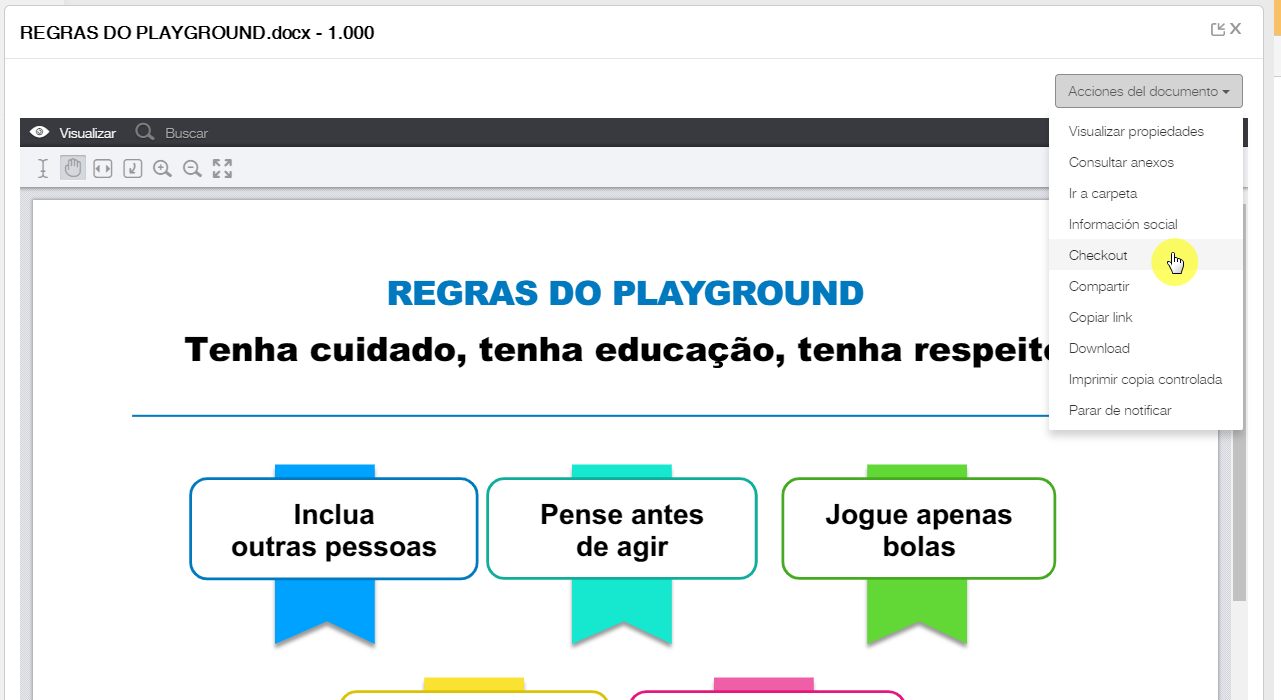Histórico da Página
Índice
| Índice | ||||||
|---|---|---|---|---|---|---|
|
Hablando de efectuar check out del documento...
...
El check out es la rutina de transferencia de un documento a la carpeta personal de un usuario para que él pueda editar el contenido, sin permitirle a ningún otro usuario que modifique el documento mientras no estén publicados sus cambios.
...
Puede editar el documento que está en check out a partir de la navegación de documentos o de la pestaña Documentos en check out de la central de tareas.
Efectuar check out
...
01. En la navegación de documentos, acceda a la carpeta en donde se encuentra publicado el documento.
02. Localice el documento del que desea efectuar check out.
03. Activar Después de activar la opción Check out, localizada en la ventana de visualización del documento, defina .
04. Defina la información solicitada.
| Painel |
|---|
Comentario ¿Editar o confirmar? |
0205. Activar Confirmar.
| Painel |
|---|
Cuando se confirma el check out, el documento aparece en dos lugares:
|
Visualice detalles del check out del documento
...
01. En la navegación de documentos, acceda a la carpeta en donde se encuentra publicado el documento.
...
06. Si lo desea, active la pestañapestaña Seguridad para visualizar los criterios de seguridad del documento.
| Painel |
|---|
Mientras el documento esté en check out no se pueden modificar sus criterios de seguridad. |
Editar contenido del documento que está en check out
...
01. En la navegación de documentos, acceda a la carpeta Mis documentos y, luego, a la carpeta Check out.
...
| Painel |
|---|
Al acceder a la edición del contenido del documento por primera vez, puede elegir la aplicación con la que se editará el documento. Ésta puede ser Edición colaborativa o Webdav. Si se vuelve a editar, fluig utilizará la misma opción que se seleccionó en la primera edición del contenido. La pantalla de selección del editor no se mostrará en este momento. |
Anular check out
...
01. En la navegación de documentos, acceda a la carpeta Mis documentos y, luego, a la carpeta Check out.
...